Πίνακας περιεχομένων
Ένα από τα πιο απλά και αποτελεσματικά μέτρα ασφαλείας των Windows είναι να ορίσετε έναν κωδικό πρόσβασης για το λογαριασμό σας και να κλειδώνετε την οθόνη όταν βρίσκεστε μακριά από τον υπολογιστή σας. Από προεπιλογή, τα Windows 11 εμφανίζουν την οθόνη κλειδώματος κάθε φορά που ο υπολογιστής βρίσκεται σε αδράνεια ή όταν τον επανεκκινείτε.
Δεδομένου ότι η οθόνη κλειδώματος αποτελεί αναπόσπαστο μέρος των Windows εδώ και χρόνια, έχει γίνει τόσο συνηθισμένη που σχεδόν ξεχνάμε να προσθέσουμε μια προσωπική πινελιά αλλάζοντας το φόντο της.
Σε αυτό το σεμινάριο θα σας δείξουμε τα βήματα για να αλλάξετε το φόντο της οθόνης κλειδώματος στα Windows 11.
Γρήγορα βήματα για να αλλάξετε την εικόνα φόντου της οθόνης κλειδώματος στα Windows 11
- Πλοηγηθείτε στο Ρυθμίσεις > Εξατομίκευση > Οθόνη κλειδώματος Κάντε κλικ στο Windows Spotlight και από το αναπτυσσόμενο μενού επιλέξτε Εικόνα. Επιλέξτε την προσαρμοσμένη φωτογραφία σας και είστε έτοιμοι.
Πώς να αλλάξετε το φόντο στην οθόνη κλειδώματος των Windows 11.
1. Πατήστε το Windows + I κλειδιά μαζί για να ανοίξετε τα Windows Ρυθμίσεις .
2. Επιλέξτε Εξατομίκευση από τον αριστερό πίνακα και κάντε κλικ στο Οθόνη κλειδώματος στη δεξιά πλευρά του παραθύρου.

2. Στο Εξατομικεύστε την οθόνη κλειδώματος κάντε κλικ στο αναπτυσσόμενο μενού δίπλα στο Windows Spotlight για να δείτε όλες τις διαθέσιμες επιλογές:
- Windows Spotlight : (Προεπιλεγμένη επιλογή). Αφήνοντας αυτή την επιλογή επιλεγμένη, τα Windows θα ορίσουν αυτόματα μια τυχαία εικόνα ως φόντο της οθόνης κλειδώματος.

- Εικόνα : Εάν θέλετε να ορίσετε μια συγκεκριμένη φωτογραφία ή εικόνα ως φόντο στην οθόνη κλειδώματος των Windows 11, τότε επιλέξτε αυτή την επιλογή και στη συνέχεια επιλέξτε μια εικόνα από τη Microsoft ή κάντε κλικ στο κουμπί Αναζήτηση φωτογραφιών για να επιλέξετε μια φωτογραφία από την προσωπική σας συλλογή.

- Παρουσίαση διαφανειών : Αν χρησιμοποιήσετε αυτή την επιλογή, μπορείτε να επιλέξετε έναν συγκεκριμένο φάκελο (ή φακέλους), που περιέχει τις φωτογραφίες σας, και τα Windows θα τις εμφανίζουν ως φόντο στην οθόνη κλειδώματος, αλλάζοντας τις περιοδικά.
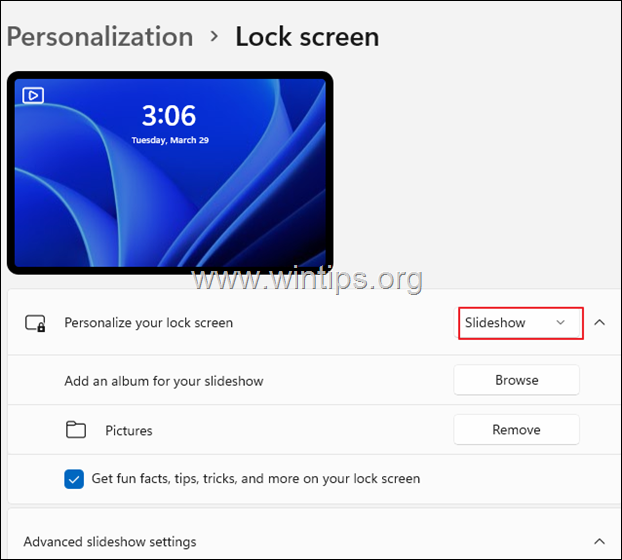
Άλλες ρυθμίσεις οθόνης κλειδώματος που μπορείτε να κάνετε στα Windows 11:
Αφού ολοκληρώσετε το φόντο της οθόνης κλειδώματος, μπορείτε επίσης να προσαρμόσετε ποιες άλλες πληροφορίες θα εμφανίζονται από άλλες εφαρμογές των Windows στην οθόνη κλειδώματος. Για παράδειγμα:
1. Προς Λάβετε διασκεδαστικά γεγονότα, συμβουλές και άλλα στην οθόνη κλειδώματος (από το Web), αφήστε αυτή την επιλογή ελέγχθηκε.
2. Αν θέλετε να εμφανίζεται το φόντο της οθόνης κλειδώματος και στο παράθυρο εισόδου, ενεργοποιήστε την εναλλαγή για Εμφάνιση της εικόνας φόντου της οθόνης κλειδώματος στην οθόνη σύνδεσης.
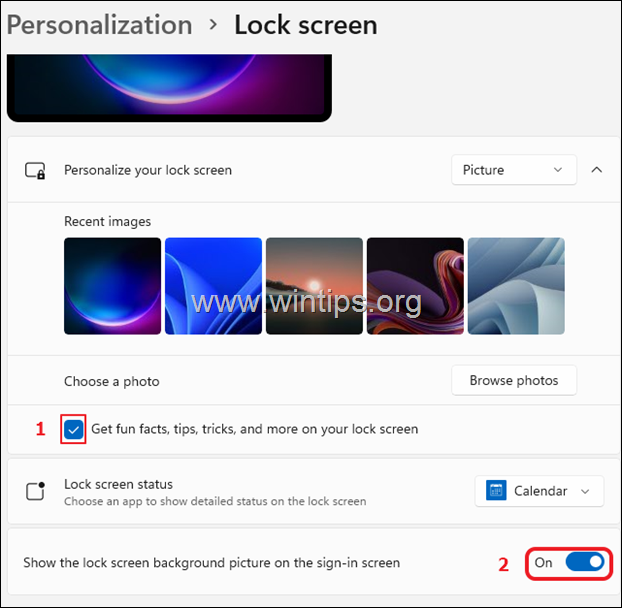
3. Κάντε κλικ στο Κατάσταση οθόνης κλειδώματος για να επιλέξετε μία από τις ακόλουθες επιλογές:
- Καμία: Επιλέξτε το, αν δεν θέλετε τα Windows 11 να εμφανίζουν πληροφορίες από άλλες εφαρμογές. Καιρός: Επιλέξτε το, αν θέλετε να βλέπετε στην οθόνη κλειδώματος των Windows 11 την κατάσταση του καιρού. Ταχυδρομείο: Επιλέξτε το, αν θέλετε να βλέπετε στην οθόνη κλειδώματος ειδοποιήσεις από την εφαρμογή Windows Mail. Ημερολόγιο: Με την επιλογή αυτή, θα λαμβάνετε ειδοποιήσεις από την εφαρμογή Ημερολόγιο των Windows (όπως οι εργασίες σας, τα γενέθλιά σας κ.λπ.)
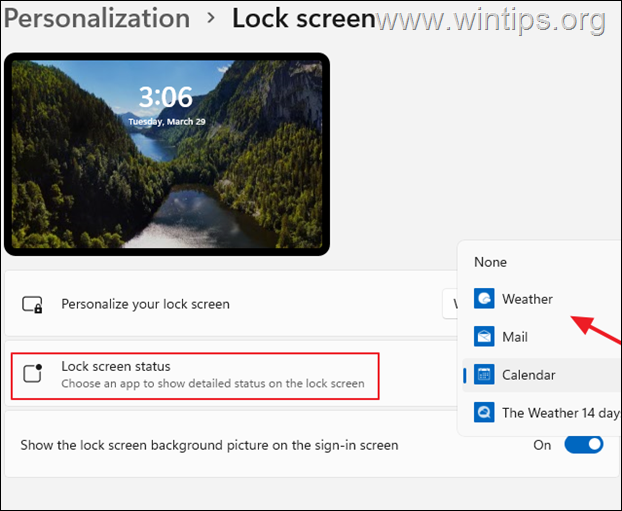
Αυτό είναι όλο! Πείτε μου αν αυτός ο οδηγός σας βοήθησε αφήνοντας το σχόλιό σας για την εμπειρία σας. Παρακαλώ κάντε like και μοιραστείτε αυτόν τον οδηγό για να βοηθήσετε και άλλους.

Άντι Ντέιβις
Ιστολόγιο διαχειριστή συστήματος σχετικά με τα Windows





